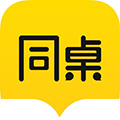wps给段落加边框方法 wps段落边框制作方法
作者:075玩 来源:互联网 2023-12-21 09:00:13
有时候用金山wps编辑文字的时候,往往要会给段落文字加点边框,让页面整体看起来更加的美观,那么很多用户不知道怎么单独的给一段文字加边框,那么小编就来教教大家。
WPS2015 V9.1.0.5119 官方最新版
类别:文字处理 大小:49M 语言:简体中文
评分:10 下载地址1、打开WPS文字中的一篇原始文档,用你鼠标选中需要添加边框的段落,然后把鼠标切换到功能区的“开始”选项,点击“边框”的图标按钮。

2、在弹出的“边框和底纹”的对话框中,点击“边框”选项,在左侧的设置区域,选择“方框”图标,在中间线型区域拖动滚动条,找到双波浪线,点击颜色的下拉按钮选择自己喜欢的颜色,在应用于下面选择“段落”,然后点击“确定”。之后你的文字就duang的一下加上了边框。


但是在这里需要注意的是,一定你要选中段落后才可以进行操作,而边框和页面边框是两个不同的概念,另外在我们的边框设置中一定要选择应用于“段落”而不是“文字”,若是选择了“文字”边框所出来的效果和“段落边框”的效果是截然不同的。
关 键 词: WPS2015
- 上一篇:wps图片怎么去背景 wps图片去底色方法
- 下一篇:返回列表
相关阅读
推荐应用换一换
- 本类推荐
- 本类排行
- 热门软件
- 热门标签
 我的世界ATM3整合包 V6.1.0 最新免费版 V6.1.0 最新免费版
我的世界ATM3整合包 V6.1.0 最新免费版 V6.1.0 最新免费版 Create 101整合包 V1.1.4 最新免费版 101整合包 V1.1.4 最新免费版
Create 101整合包 V1.1.4 最新免费版 101整合包 V1.1.4 最新免费版 细胞分裂5汉化补丁 V1.02 3DM刀锋汉化版 V1.02 3DM刀锋汉化版
细胞分裂5汉化补丁 V1.02 3DM刀锋汉化版 V1.02 3DM刀锋汉化版 FM2021增加游戏真实感补丁 V10.1 绿色免费版 V10.1 绿色免费版
FM2021增加游戏真实感补丁 V10.1 绿色免费版 V10.1 绿色免费版 暗黑地牢2汉化补丁3dm版 V1.1 绿色免费版 V1.1 绿色免费版
暗黑地牢2汉化补丁3dm版 V1.1 绿色免费版 V1.1 绿色免费版 我的世界龙的世界整合包 V23.2.292 最新免费版 V23.2.292 最新免费版
我的世界龙的世界整合包 V23.2.292 最新免费版 V23.2.292 最新免费版 我的世界StoneBlock整合包 V1.0.37 最新免费版 V1.0.37 最新免费版
我的世界StoneBlock整合包 V1.0.37 最新免费版 V1.0.37 最新免费版 幻想曹操传Ⅱ国庆纪念版 V2.0 绿色免费版 V2.0 绿色免费版
幻想曹操传Ⅱ国庆纪念版 V2.0 绿色免费版 V2.0 绿色免费版








 萌侠挂机(无限盲盒)巴兔iPhone/iPad版
萌侠挂机(无限盲盒)巴兔iPhone/iPad版 新塔防三国-全民塔防(福利版)巴兔安卓折扣版
新塔防三国-全民塔防(福利版)巴兔安卓折扣版 皓月屠龙(超速切割无限刀)巴兔iPhone/iPad版
皓月屠龙(超速切割无限刀)巴兔iPhone/iPad版 异次元主公(SR战姬全免)巴兔iPhone/iPad版
异次元主公(SR战姬全免)巴兔iPhone/iPad版 火柴人归来(送兔年天空套)巴兔安卓版
火柴人归来(送兔年天空套)巴兔安卓版 大战国(魂环打金大乱斗)巴兔安卓版
大战国(魂环打金大乱斗)巴兔安卓版 世界异化之后(感性大嫂在线刷充)巴兔安卓版
世界异化之后(感性大嫂在线刷充)巴兔安卓版 云上城之歌(勇者之城)巴兔安卓折扣版
云上城之歌(勇者之城)巴兔安卓折扣版 武动六界(专属定制高返版)巴兔安卓折扣版
武动六界(专属定制高返版)巴兔安卓折扣版 主公带我飞(打金送10万真充)巴兔安卓版
主公带我飞(打金送10万真充)巴兔安卓版 龙神之光(UR全免刷充)巴兔安卓版
龙神之光(UR全免刷充)巴兔安卓版 风起苍岚(GM狂飙星环赞助)巴兔安卓版
风起苍岚(GM狂飙星环赞助)巴兔安卓版 仙灵修真(GM刷充1元神装)巴兔安卓版
仙灵修真(GM刷充1元神装)巴兔安卓版 绝地枪王(内玩8888高返版)巴兔iPhone/iPad版
绝地枪王(内玩8888高返版)巴兔iPhone/iPad版 火柴人归来(送兔年天空套)巴兔iPhone/iPad版
火柴人归来(送兔年天空套)巴兔iPhone/iPad版 世界异化之后(感性大嫂在线刷充)巴兔iPhone/iPad版
世界异化之后(感性大嫂在线刷充)巴兔iPhone/iPad版 大战国(魂环打金大乱斗)巴兔iPhone/iPad版
大战国(魂环打金大乱斗)巴兔iPhone/iPad版 主公带我飞(打金送10万真充)巴兔iPhone/iPad版
主公带我飞(打金送10万真充)巴兔iPhone/iPad版